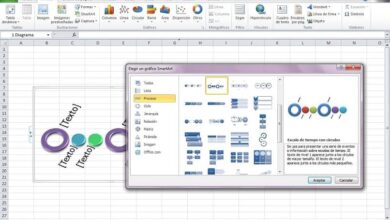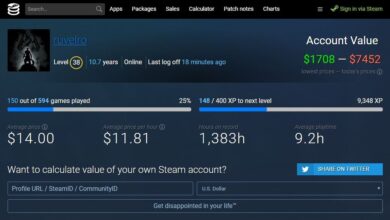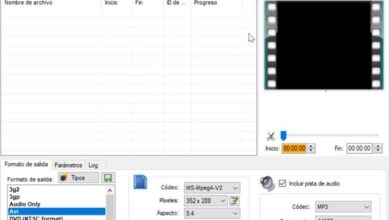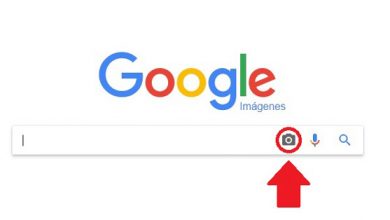Comment recadrer facilement la zone d’une vidéo avec Handbrake
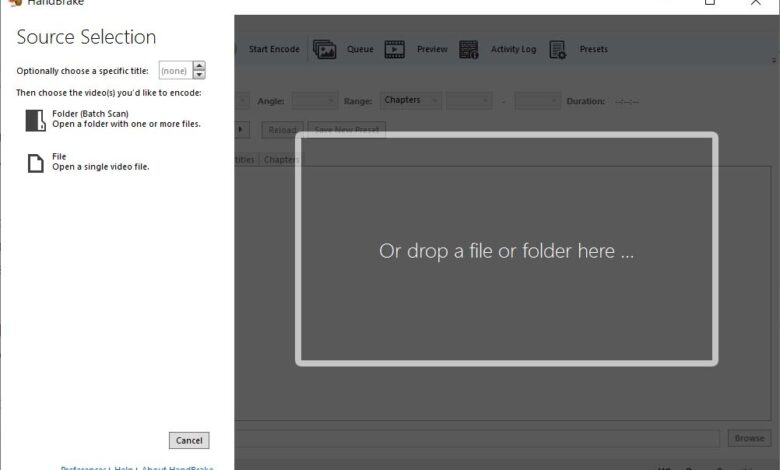
Les applications de montage vidéo sont largement utilisées aujourd’hui, car les vidéos sont devenues le type de contenu le plus populaire du moment. Parmi les fonctions que nous exécutons le plus lors de l’édition d’une vidéo, le découpage de la vidéo elle-même se démarque, tandis que l’une des meilleures applications pour découper une vidéo dans Windows 10 est Handbrake . Ensuite, nous allons vous montrer comment recadrer facilement la zone d’une vidéo avec cet outil.
Lorsque nous parlons de rognage d’une vidéo, nous pouvons comprendre l’élimination des secondes que nous voulons au début ou à la fin de celle-ci, cependant, rogner une partie de la zone d’une vidéo n’a rien à voir avec ce que nous appelons communément rognage d’un vidéo. Bien sûr, il ne faut pas non plus confondre la taille de la vidéo, car dans ce cas la vidéo reste intacte et ce qui est réduit, c’est sa résolution.
Utilitaires que nous pouvons donner à la fonction de coupe de zone d’une vidéo
Par conséquent, quelque chose que nous devons avoir plus que clari, c’est que recadrer la zone d’une vidéo signifie que si nous avons une vidéo de 1920 x 1080 points et que nous éliminons, par exemple, 200 points dans la partie inférieure, nous aurons couper une partie de la zone de la vidéo mais la durée et la résolution resteront intactes . Il est vrai que bon nombre des plateformes et programmes que nous rencontrons habituellement, ce qu’ils nous proposent est la première des modalités. Mais ici les choses changent substantiellement, puisque dans ce cas on ne veut pas extraire une partie de ce contenu, mais en couper une zone d’affichage.
C’est quelque chose qui ne peut être fait avec aucun programme, et qui peut également être très utile dans certaines circonstances. Par exemple, pour effacer la partie dans laquelle les sous – titres sont vus , ou simplement pour éliminer une section qui a une sorte de marque que nous ne voulons pas voir. Par conséquent, ci-dessous, nous vous montrons la manière d’y parvenir que je commente à travers le programme Handbrake, une application très utile dans le traitement des vidéos en général.
Étapes à suivre pour recadrer la zone d’une vidéo avec Handbrake
Pour ce faire, Handbrake est l’un des meilleurs outils gratuits pour Windows 10 avec lequel nous pouvons découper une zone d’une vidéo rapidement et facilement. C’est un logiciel que nous pouvons obtenir entièrement gratuitement à partir de ce même lien vers le site Web de l’outil .
Une fois installée, nous faisons glisser et déposons la vidéo que nous voulons couper ou l’ajouter à partir de l’option offerte par l’application elle-même. Ensuite, il procédera à la numérisation de la vidéo et dans quelques secondes, nous verrons l’interface complète de Handbrake avec la vidéo que nous venons d’ajouter. La prochaine chose que nous devons faire est d’aller dans l’onglet Dimenssions et c’est là que nous trouverons la taille de notre vidéo.
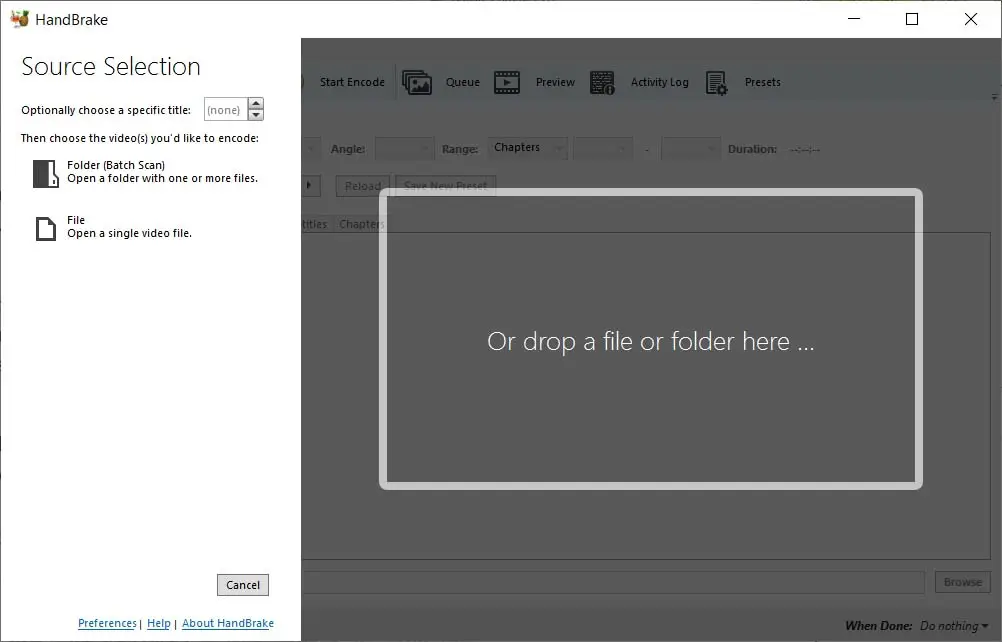
L’option Recadrage est celle qui nous permet de couper la zone de la vidéo que nous voulons, en pouvant la personnaliser en indiquant les pixels exacts que nous voulons couper du haut, du bas, ainsi que de la gauche et de la droite. À partir de l’option Aperçu que nous trouvons dans la partie supérieure de l’interface, nous pourrons voir le résultat avant que la coupe ne soit faite.
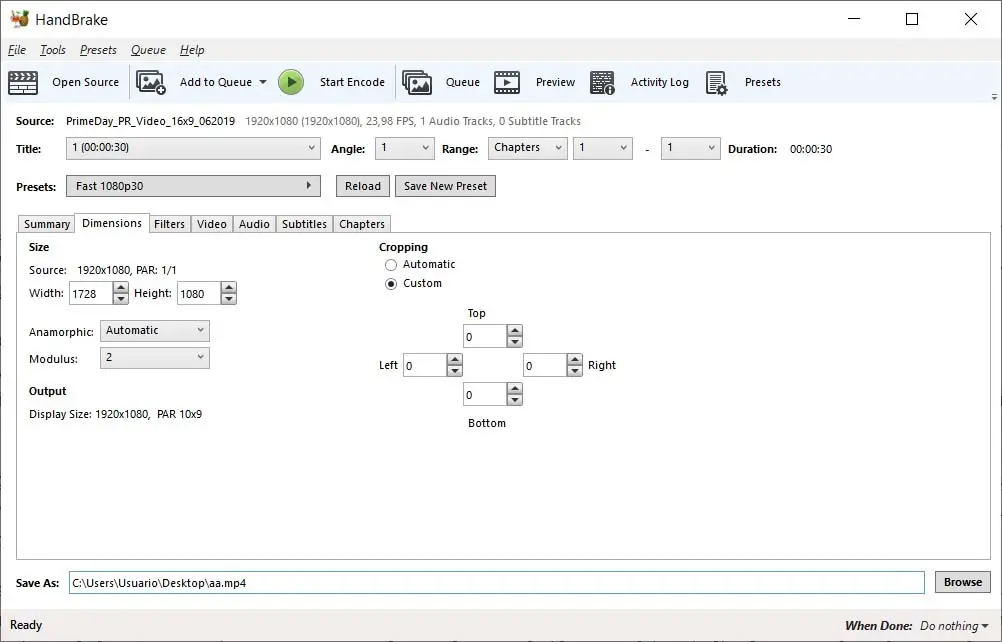
Quand on a tout à notre goût, il ne reste plus qu’à indiquer le chemin où l’on veut que la vidéo résultante soit sauvegardée, chose que l’on peut indiquer dans le champ qui apparaît en bas, Enregistrer sous , et enfin cliquer sur le bouton Démarrer Encode qui apparaît dans la barre d’options en haut. Dans quelques secondes, nous aurons la vidéo avec la zone indiquée découpée sur l’itinéraire sélectionné.